什么是 Windows PC 上可执行的反恶意软件服务?
Antimalware Service Executable 是 MsMpEng (MsMpEng.exe) 进程的正式名称。它由Windows Defender程序使用,旨在阻止恶意应用程序。但是,该过程因过于耗电而闻名,如果您不小心,最终可能会减慢整个系统的速度。
为什么要占用这么多CPU?
当在后台运行扫描或在您工作时搜索恶意软件时,会调用反恶意软件服务可执行文件。这会迫使CPU过度工作并导致明显的崩溃和卡顿。此外,如果 Windows Defender 运行例行扫描 – 在启动计算机时或以其他方式 – 它会消耗大部分 CPU 能力。
如果您有一个四核 CPU,您的系统更容易受到高 CPU 问题的影响。由于微软一直没有澄清,我们不知道是什么原因造成的。
您可以删除或杀死反恶意软件服务可执行文件吗?
由于它是一个系统进程,Windows 不允许您杀死它。杀死它也会停止 Windows Defender 的实时保护,这在您没有备份防病毒软件时也是不可取的。
如何修复反恶意软件服务可执行高 CPU 使用率问题
以下是解决 Windows PC 上反恶意软件服务可执行文件高 CPU 使用率问题的最可靠解决方案。
修复 #1:适当配置 Windows Defender
点击Windows + R以调出 Run。现在,键入“控制面板”并按 Enter。
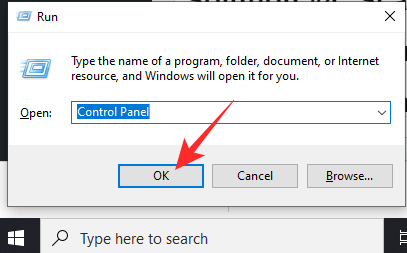
接下来,转到“管理工具”。
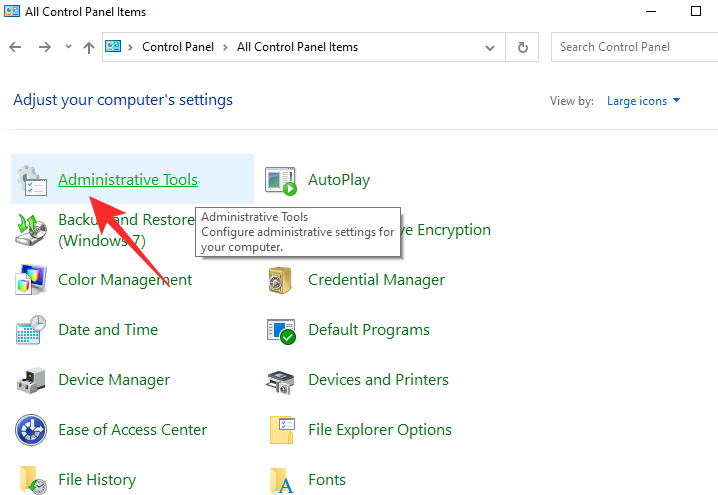
现在,单击“任务计划程序”。
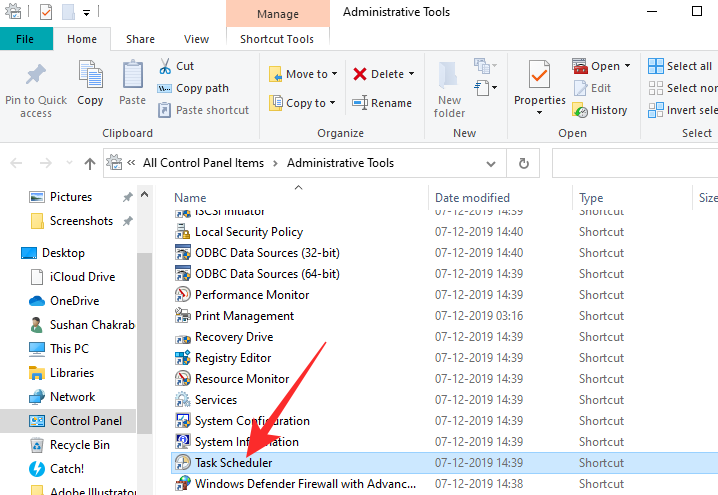
在左侧面板上,导航到 Library > Microsoft > Windows > Windows Defender。在您的右侧,您将看到进程的名称。打开“Windows Defender 预设扫描”。
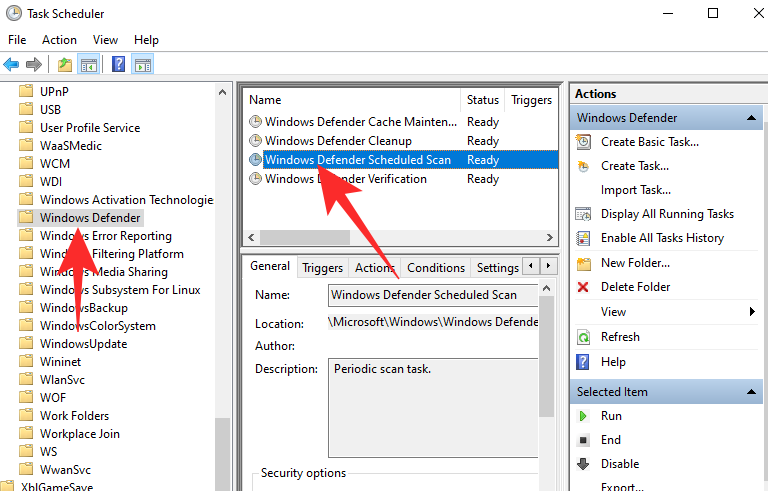
然后,转到“常规”选项卡并取消选中“以最高权限运行”选项。
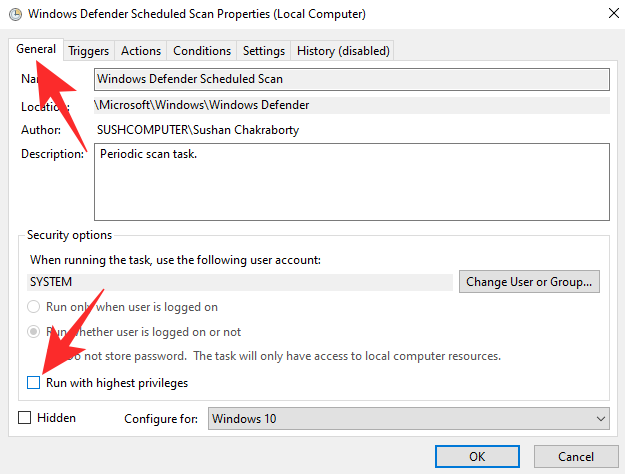
这将确保 Windows Defender 不会为单次扫描占用 CPU 资源。接下来,转到“条件”选项卡并取消选中“电源”下的选项。
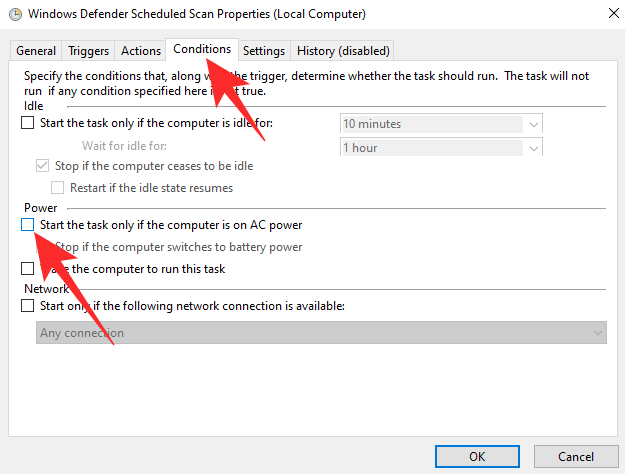
然后,转到“触发器”选项卡并单击“新建”按钮。
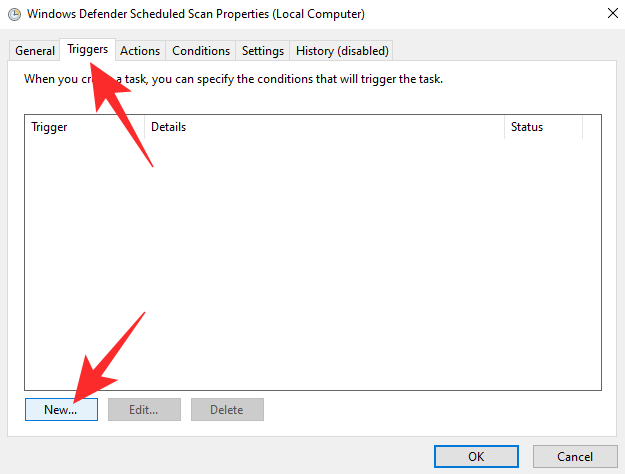
现在,将扫描设置设置为“每周”并选择合适的扫描日期。按“确定”保存更改。
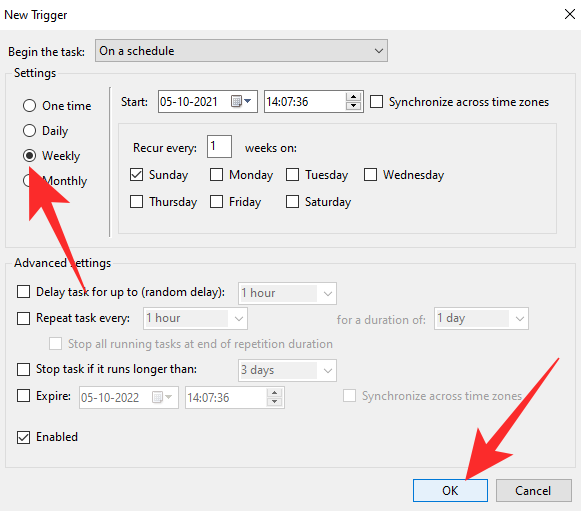
最后,再次单击“确定”以保存到目前为止所做的所有更改。
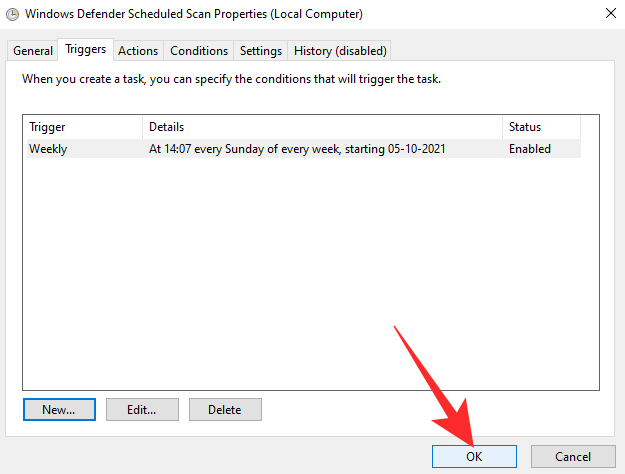
修复 #2:从 Windows Defender 中删除损坏的更新
与其他所有 Windows 组件一样,Windows Defender 可能会受到恶意更新的影响。因此,如果您怀疑有问题,请不要犹豫清理 Windows Defender 的更新。单击屏幕左下角的搜索栏并查找“cmd”。当命令提示符弹出时,单击“以管理员身份运行”。
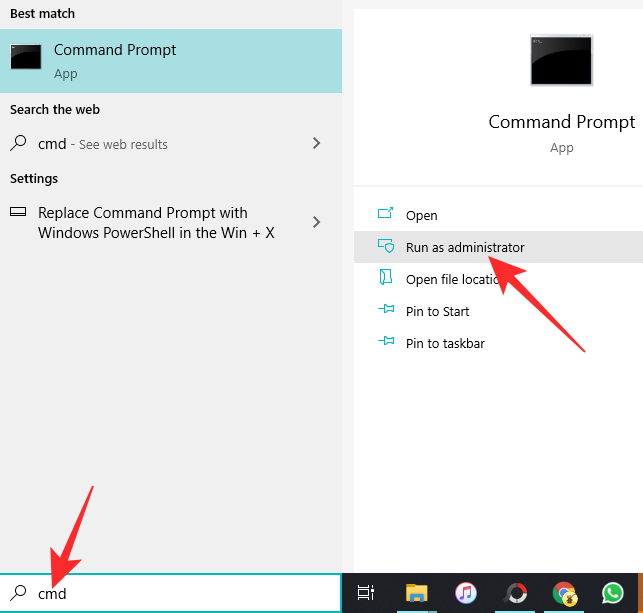
现在,运行以下命令。
"%PROGRAMFILES%\Windows Defender\MPCMDRUN.exe" -RemoveDefinitions -All
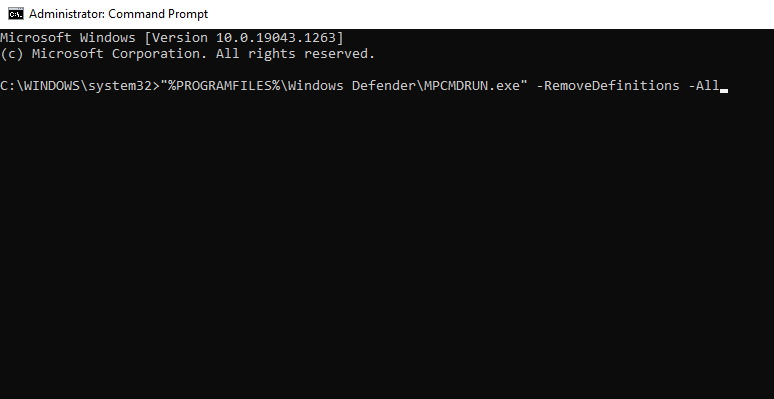
接下来,运行:
"%PROGRAMFILES%\Windows Defender\MPCMDRUN.exe" -SignatureUpdate
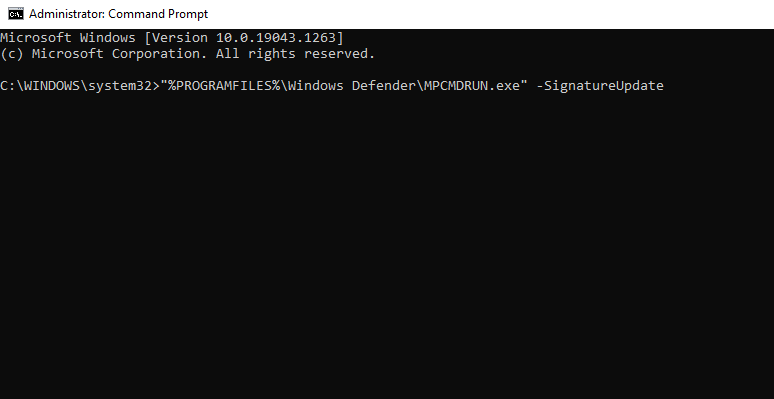
等待渲染完成,看看它是否解决了问题。
修复 #3:禁用 Windows Defender
您还可以关闭 Windows Defender 以彻底摆脱高 CPU 使用率问题。我们在一篇文章中对其进行了广泛的介绍。单击此链接以了解禁用 Windows Defender 的最快方法。
修复 #4:扫描恶意软件
恶意软件通常会锁定系统进程以停止被杀死。如果您的系统受到此类问题的影响,您将必须获得第三方恶意软件清理程序来执行彻底清除。单击此链接可查看 Avast 的恶意软件清理程序。
修复 #5:关闭进程缓解
通过关闭进程缓解,您将能够阻止 Windows Defender 循环。这样,即使 Defender 删除文件失败并考虑重试,CPU 利用率也不会飙升。以下是关闭进程缓解的方法:
首先,单击搜索按钮并查找命令提示符。确保以管理员模式运行它。
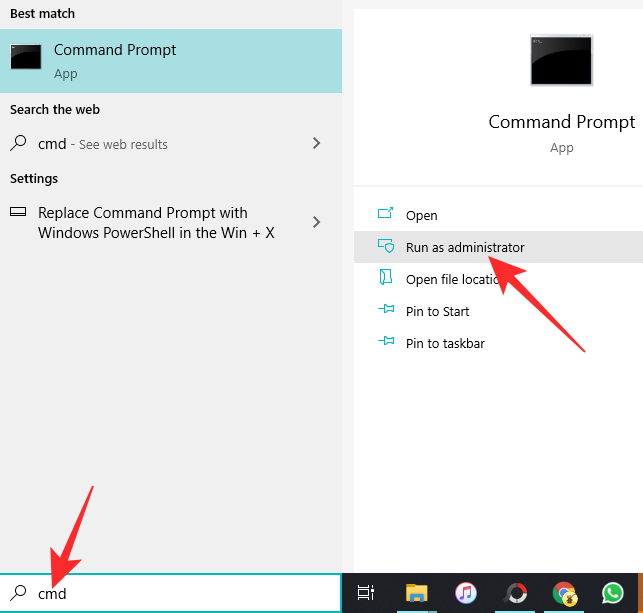
现在,粘贴以下命令并按回车键:
powershell“ForEach($v in (Get-Command -Name \”Set-ProcessMitigation\”).Parameters[\”Disable\”].Attributes.ValidValues){Set-ProcessMitigation -System -Disable $v.ToString(). Replace(\” \”, \”\”).Replace(\”`n\”, \”\”) -ErrorAction SilentlyContinue}”
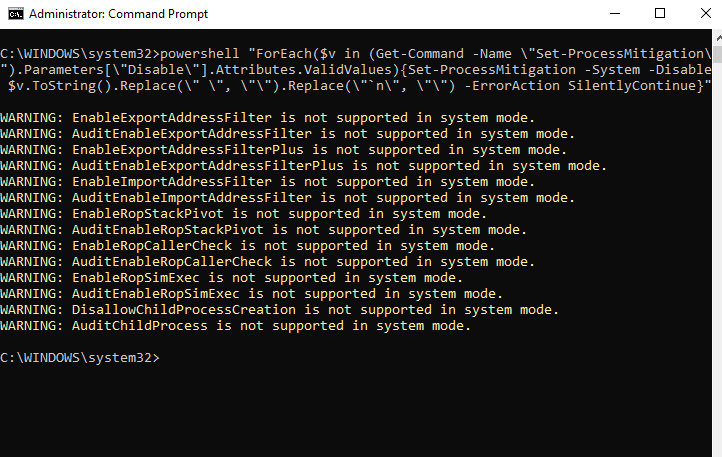
需要一点时间来处理。完成后,重新启动 Windows PC,看看它是否有帮助。
修复 #6:执行系统还原
如果没有任何效果,您应该尝试将您的计算机恢复到较早的日期,恢复到您的 CPU 使用率问题完全在限制范围内的时间。如果您不熟悉系统还原,我们为您准备了合适的文章。单击此链接可了解有关系统还原的所有信息。链接的文章还教您如何完全重置您的 Windows PC。
 Win 11系统之家
Win 11系统之家
